怎么用Photoshop快速给图片添加木质画框
来源:网络收集 点击: 时间:2024-05-22【导读】:
在生活中,我们遇到美丽的风景时经常喜欢拍照后留念欣赏,当我们把照片保存在电脑中后,为了让照片看起来更加艺术,有的时候会希望给图片添加一个漂亮的边框,这时可以考虑用Photoshop来实现,这里介绍一种用Photoshop快速给图片添加木质画框的方法,以供参考。工具/原料more电脑Photoshop CC 2019方法/步骤1/8分步阅读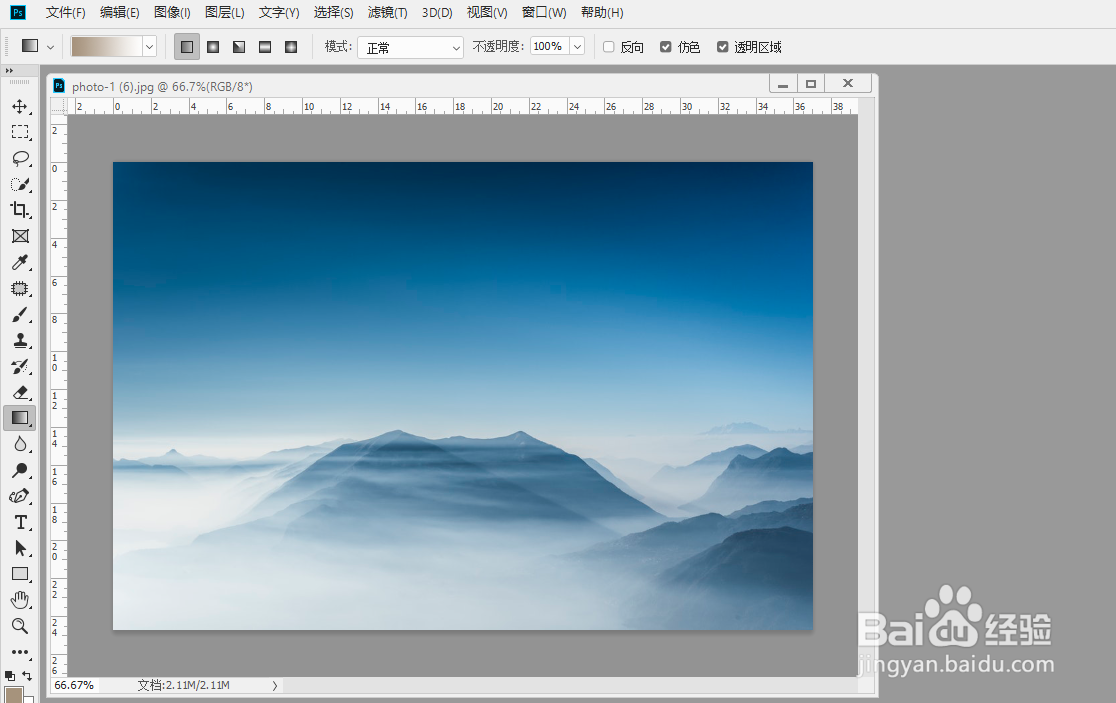 2/8
2/8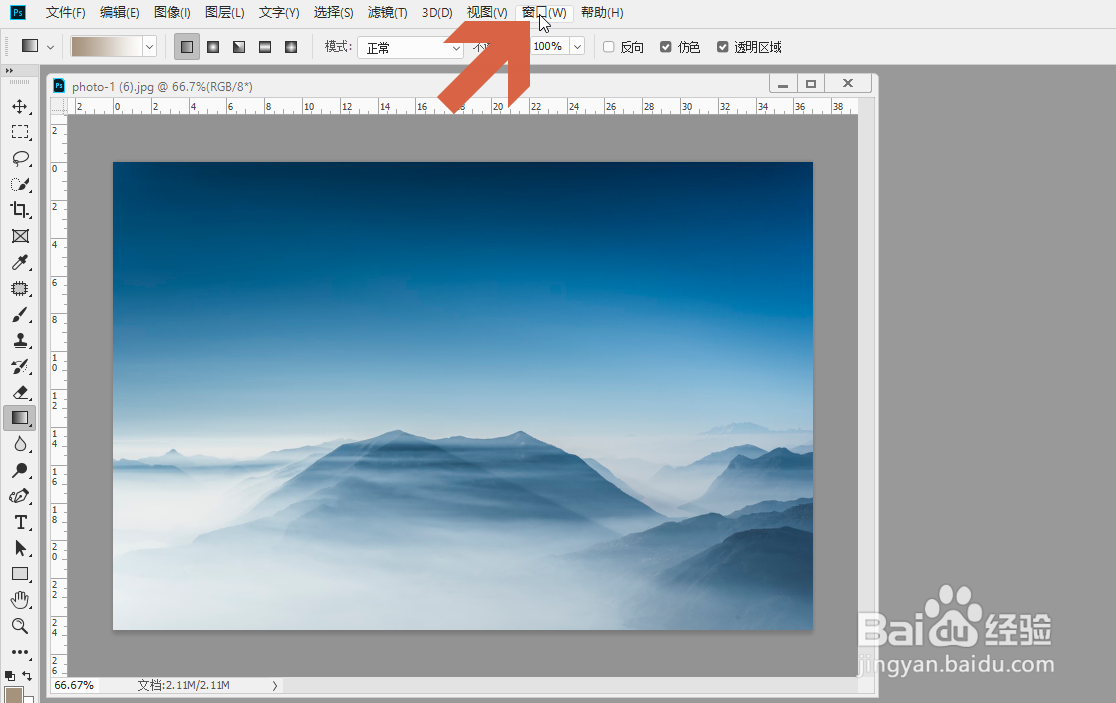 3/8
3/8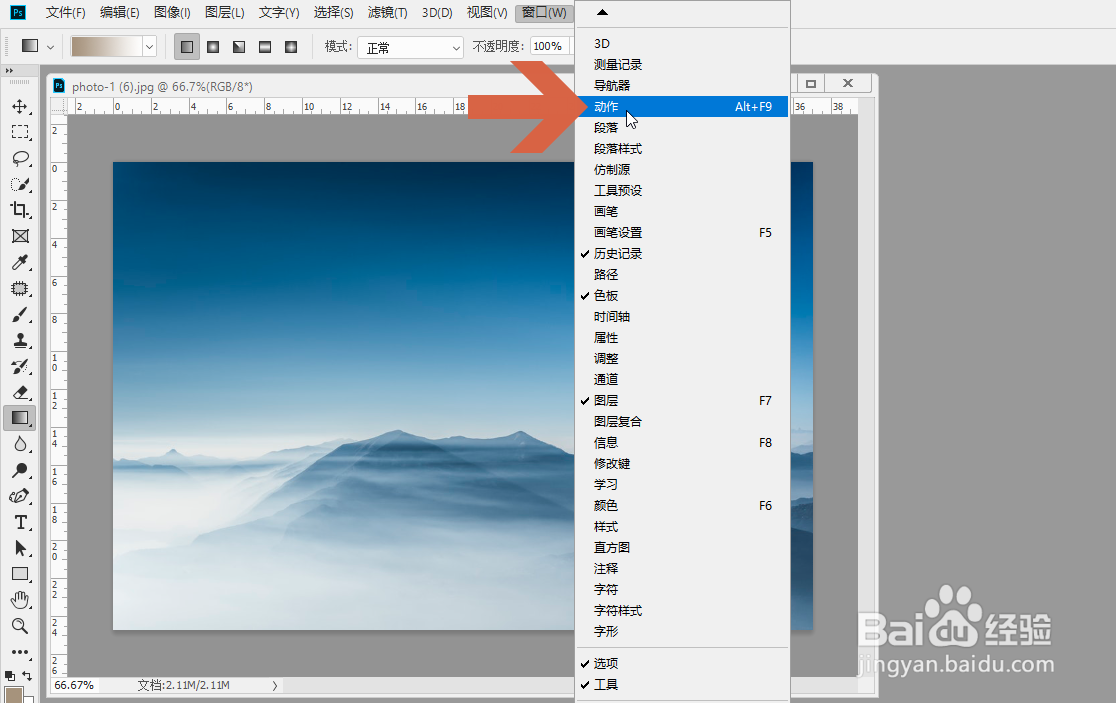 4/8
4/8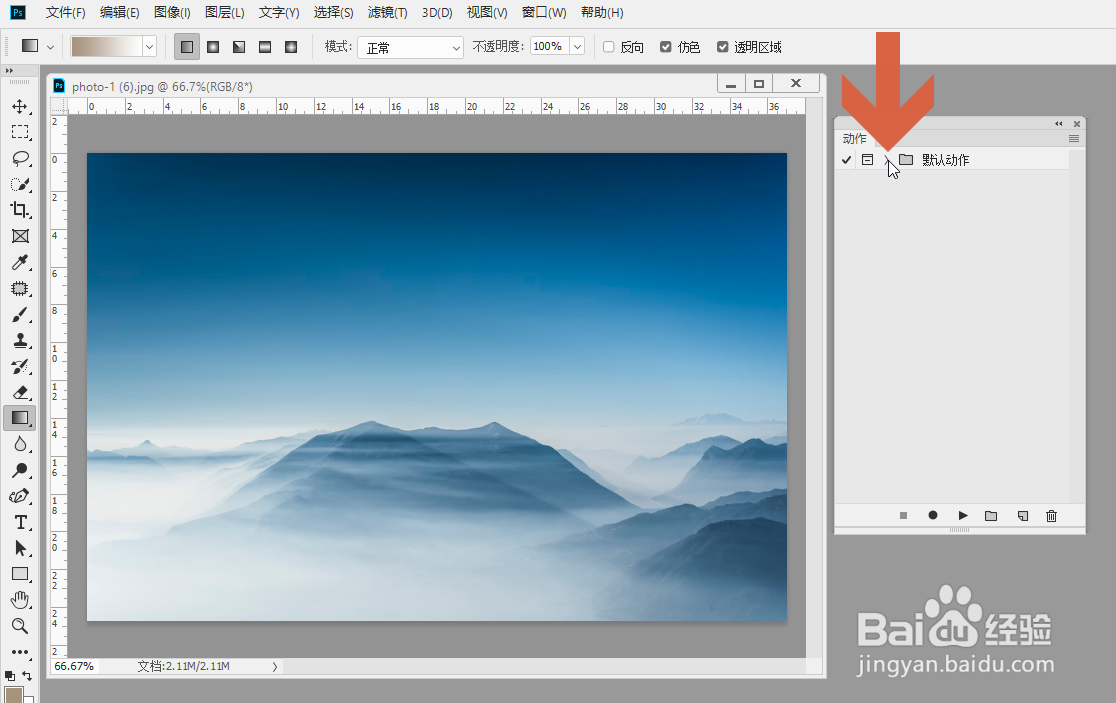 5/8
5/8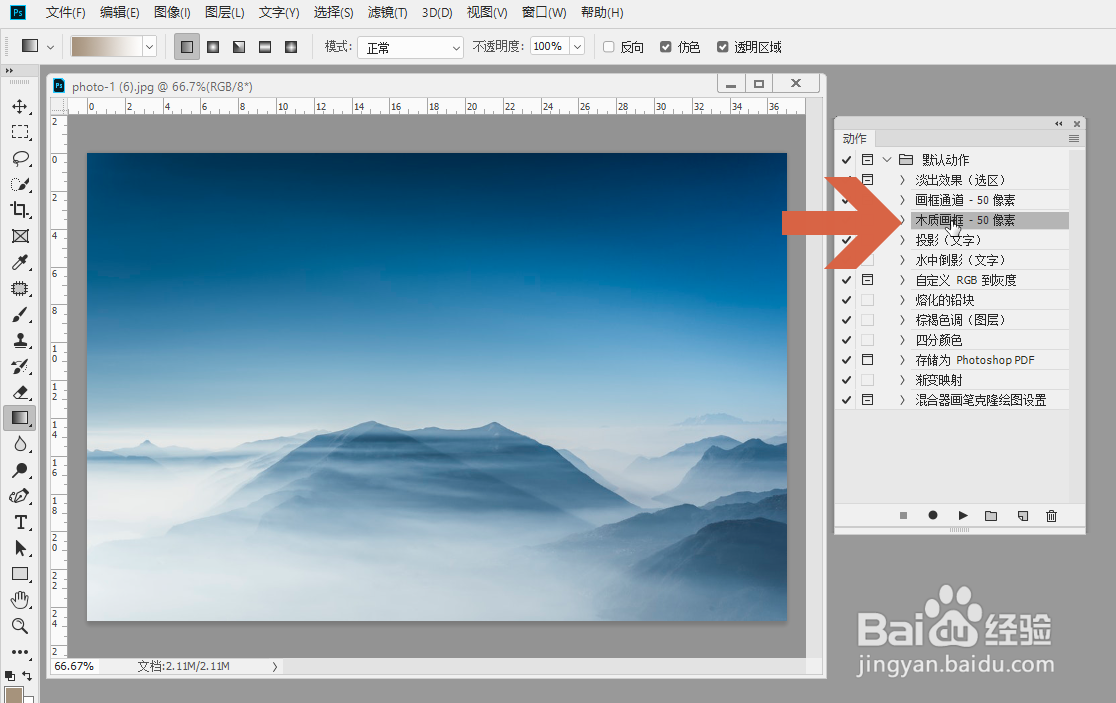 6/8
6/8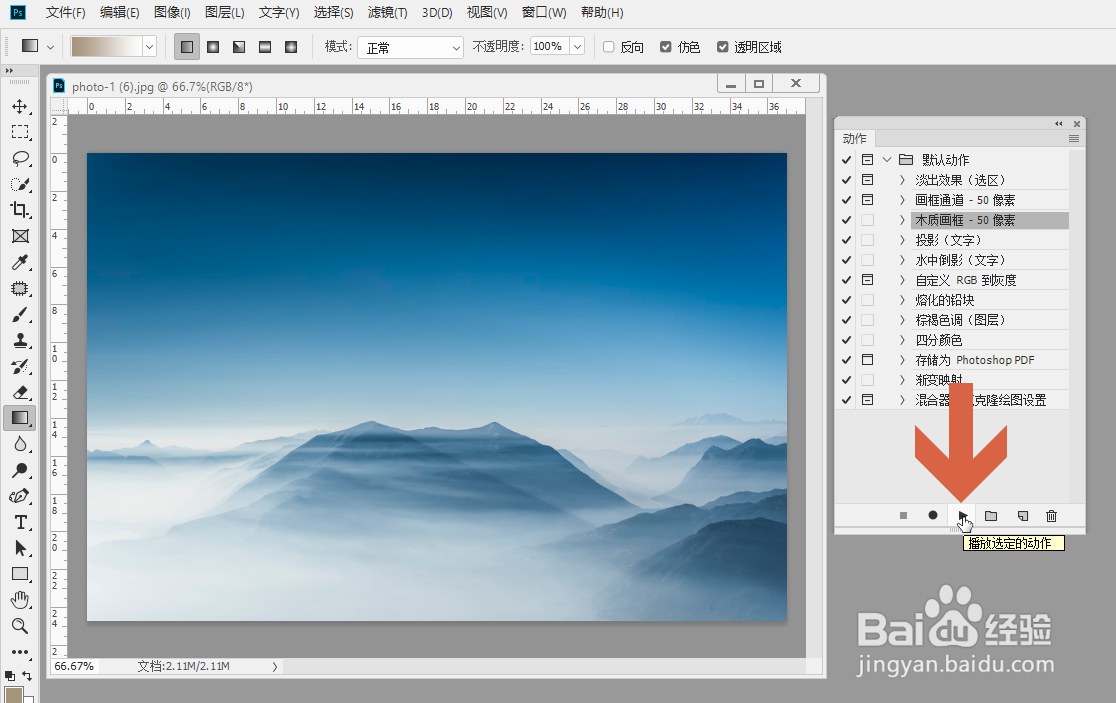 7/8
7/8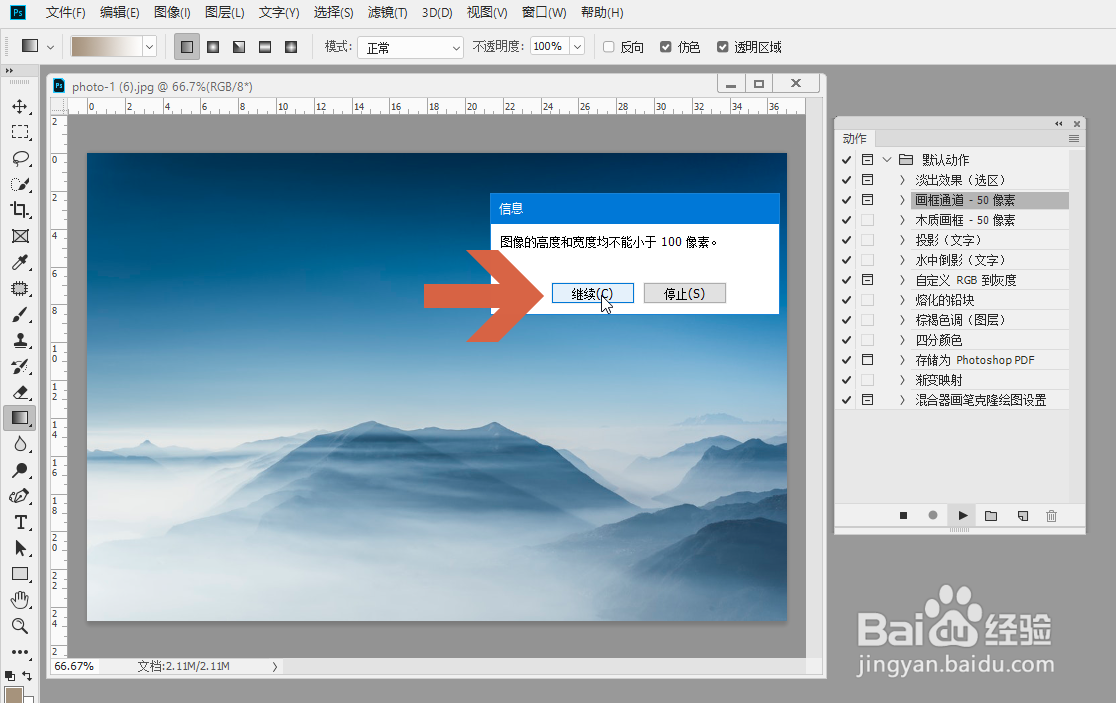 8/8
8/8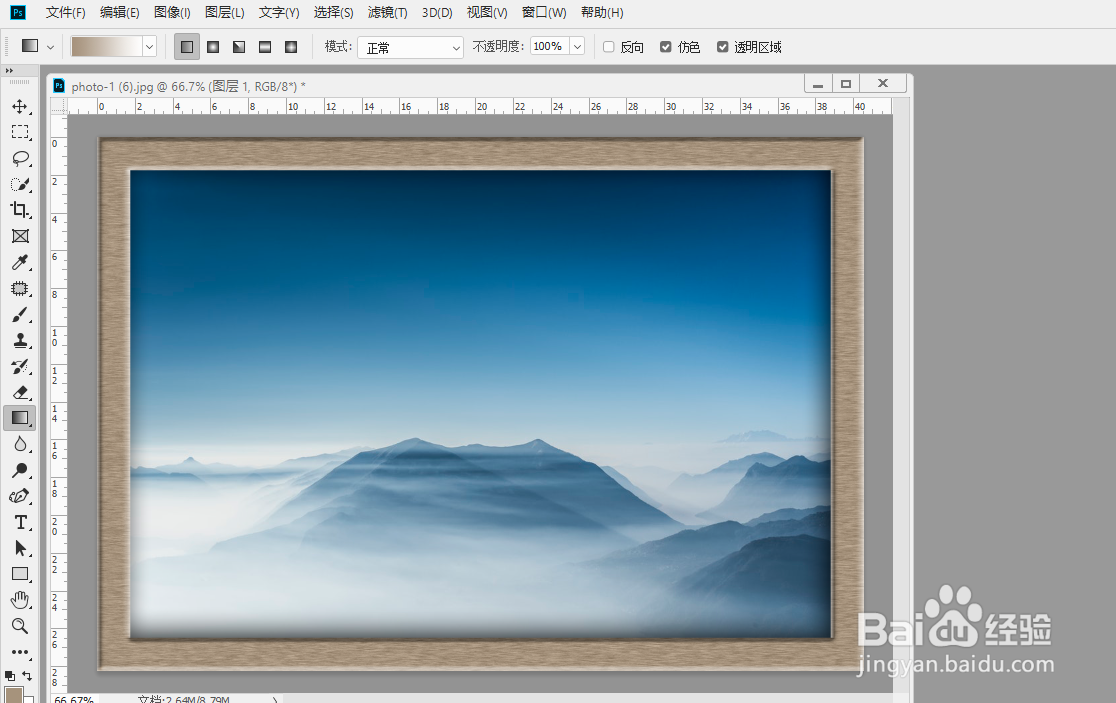 PHOTOSHOP图片照片边框木质
PHOTOSHOP图片照片边框木质
例如要给下图Photoshop中的图片添加一个木质边框。
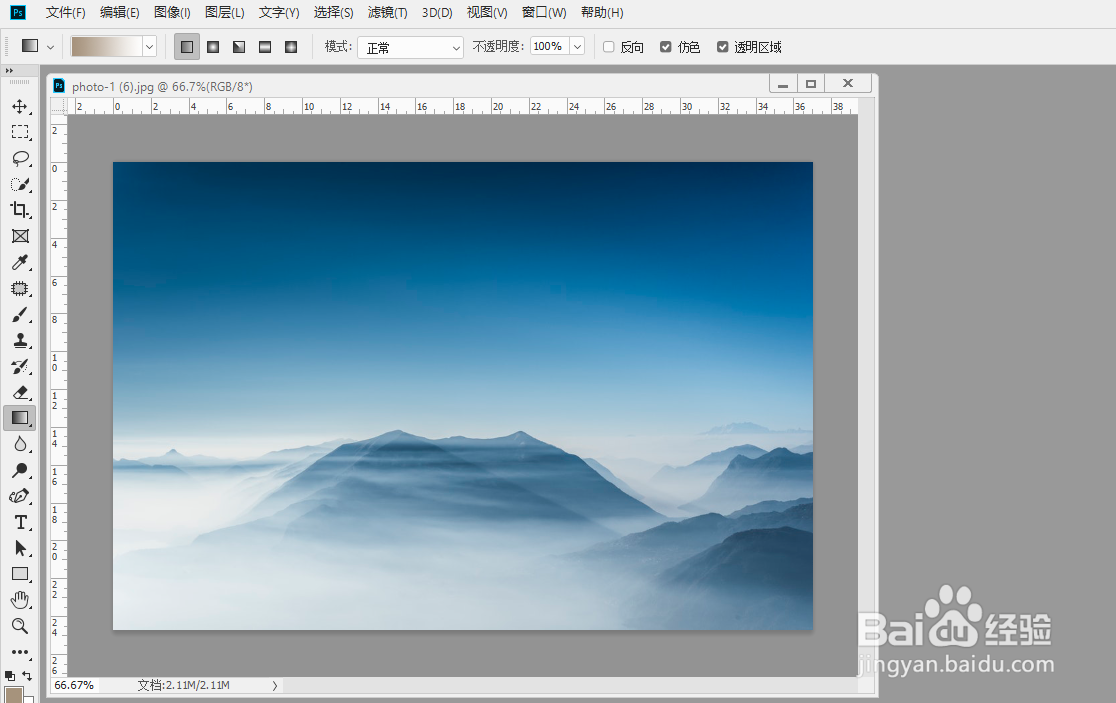 2/8
2/8点击Photoshop的【窗口】菜单。
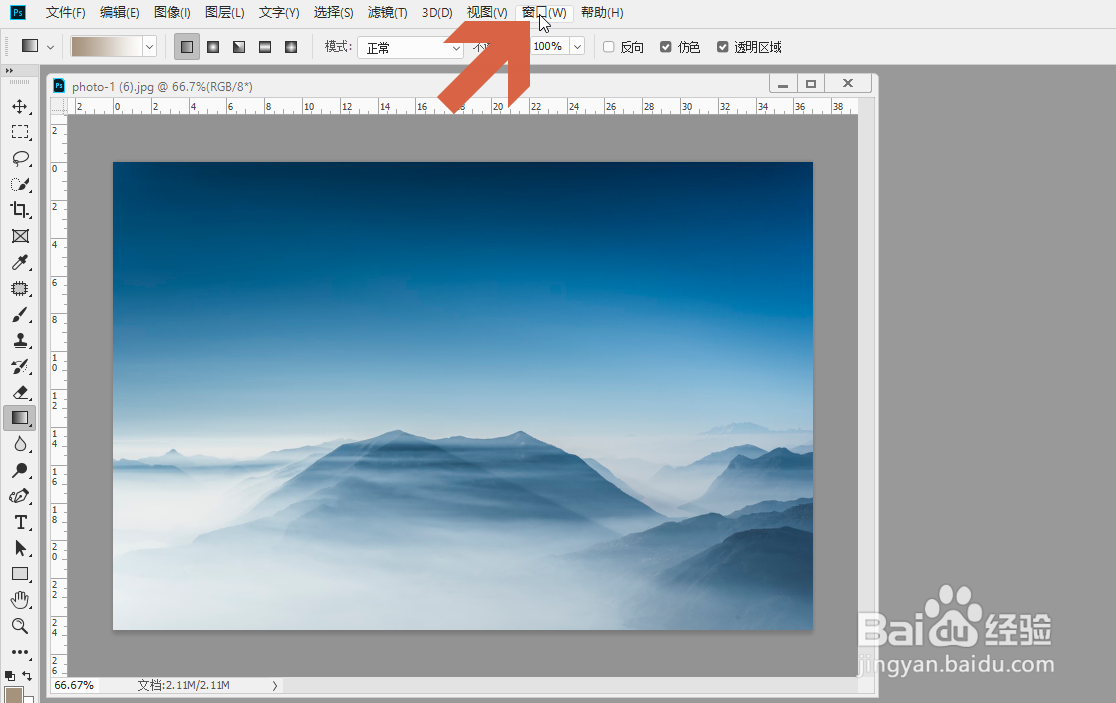 3/8
3/8点击菜单中的【动作】选项。
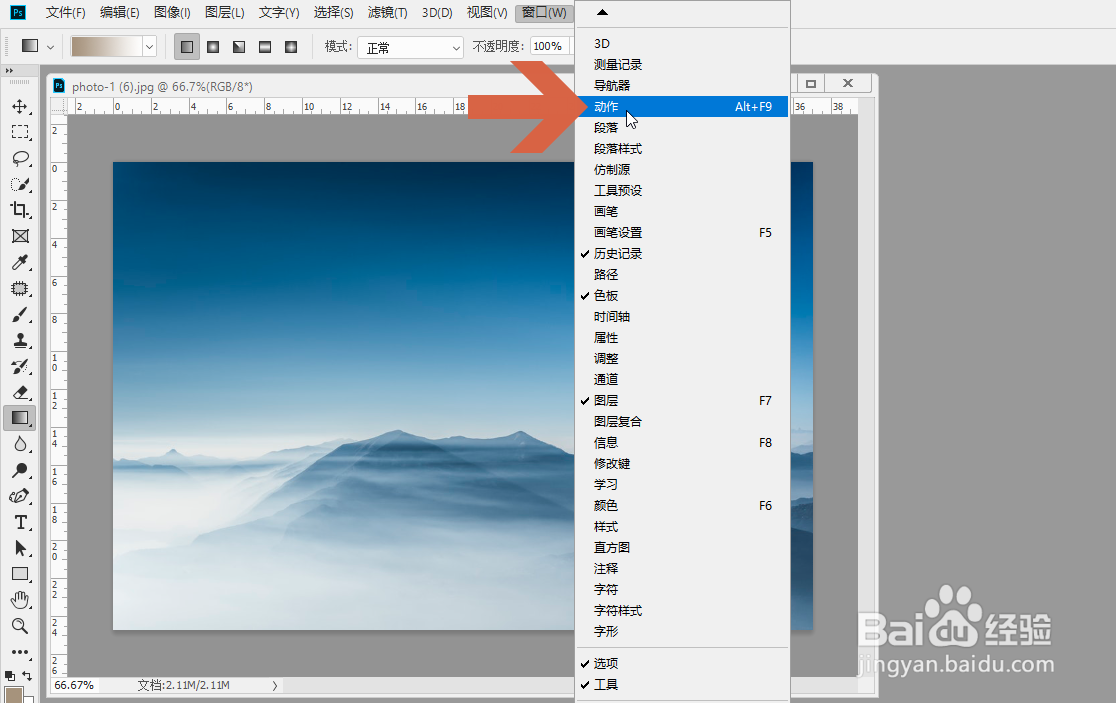 4/8
4/8这时会打开动作面板,点击【默认动作】左侧的按钮,展开动作列表。
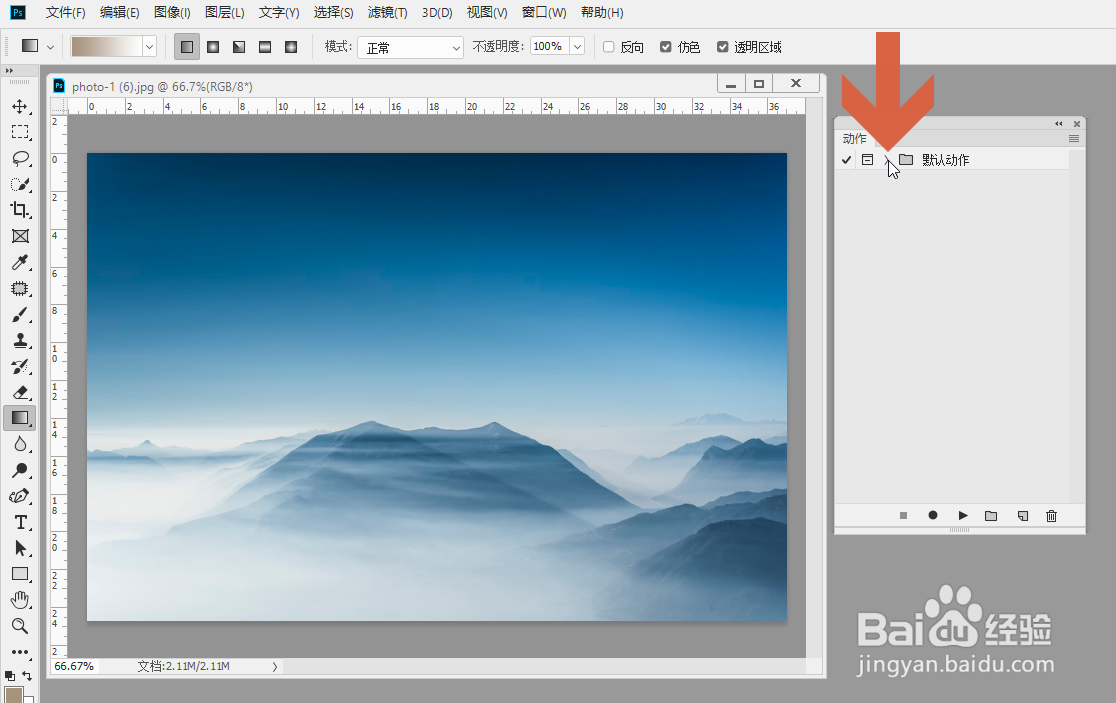 5/8
5/8点击动作列表中的【木质画框】选项。
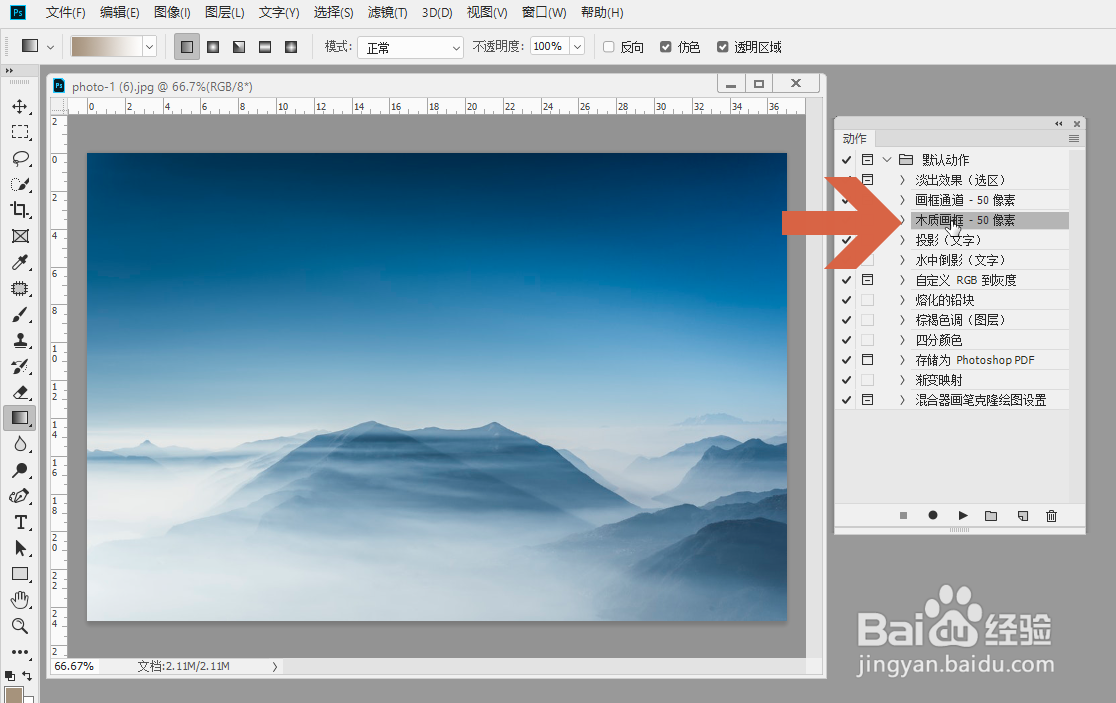 6/8
6/8再点击图示的【播放动作】按钮。
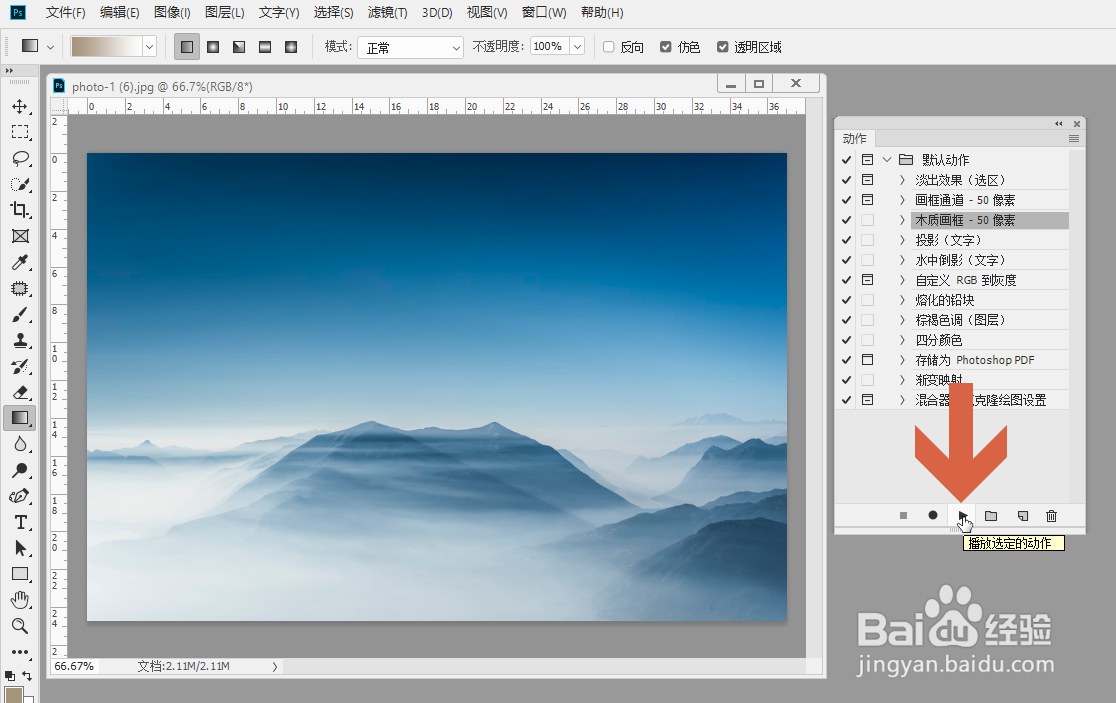 7/8
7/8这时会弹出一个提示,确认图片符合要求后,点击【继续】按钮。
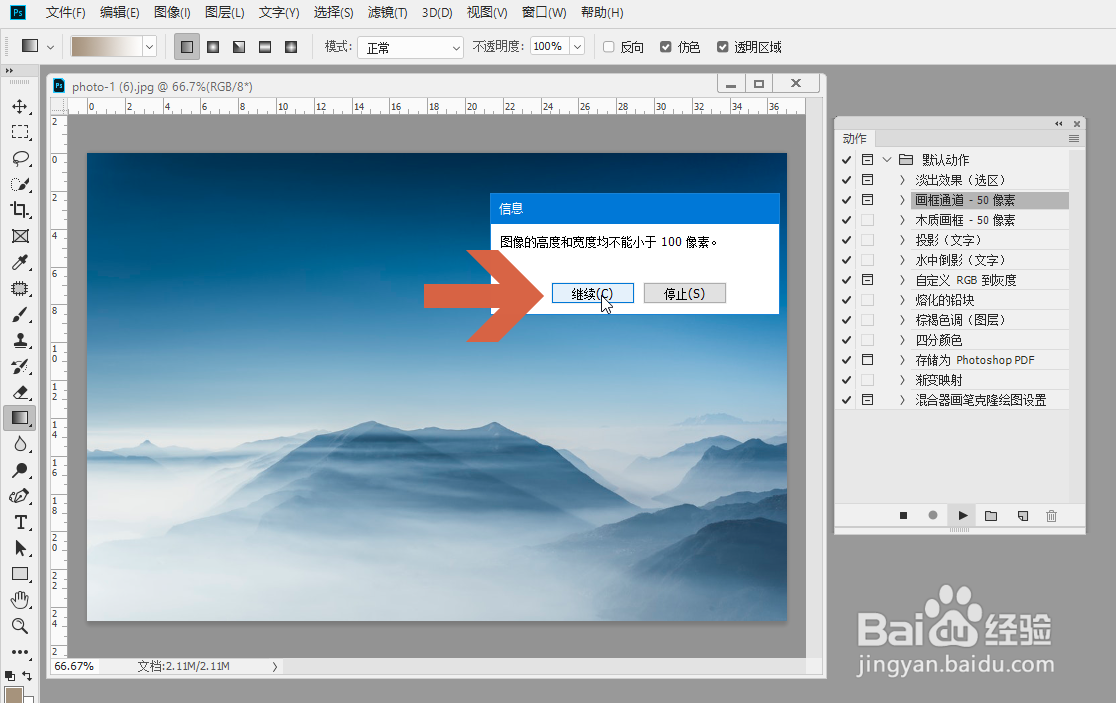 8/8
8/8这样,就用Photoshop给图片添加木质边框了。
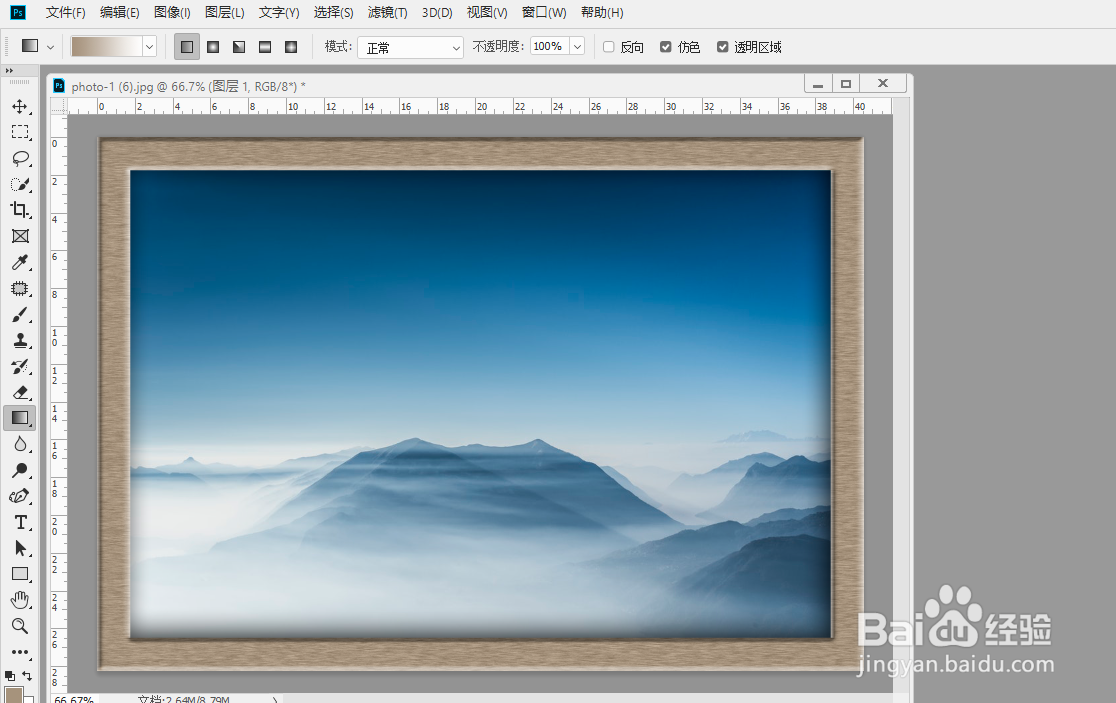 PHOTOSHOP图片照片边框木质
PHOTOSHOP图片照片边框木质 版权声明:
1、本文系转载,版权归原作者所有,旨在传递信息,不代表看本站的观点和立场。
2、本站仅提供信息发布平台,不承担相关法律责任。
3、若侵犯您的版权或隐私,请联系本站管理员删除。
4、文章链接:http://www.1haoku.cn/art_822946.html
上一篇:小小噩梦如何设置语言
下一篇:高德地图怎样查看角落
 订阅
订阅